Autor: | Lucas Vidigal Mello | Versão: | 1.0 |
Revisores: | Bruno Sousa | Data: | 07/10/2014 |
Objetivo: Apresentar de forma rápida e prática como licenciar o WTware que esteja instalado no disco local.
Aplica-se a: Todos que tem a necessidade de licenciar o Software WTware que esteja instalado no disco local do equipamento.
Requisitos: Terminal com WTWare instalado no disco local e conectado em uma rede LAN, um computador na mesma rede que tenha um navegador web instalado.
Passo 1- Acessar o arquivo de configuração do WTWare.
Para realizar esse acesso digitamos o ip do equipamento onde o WTware está instalado (nesse exemplo usamos o 192.168.0.128 e 93). Após acessar o terminal escolha a opção Edit Config File.
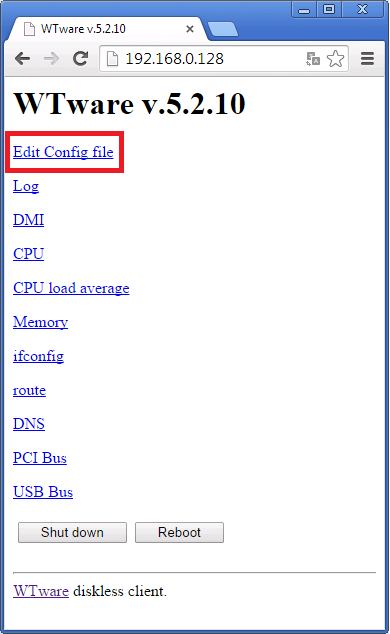
Passo 2- Editando o arquivo de configuração
Para licenciar o WTware adicione a licença ao final dos parâmetros e clique no botão save.
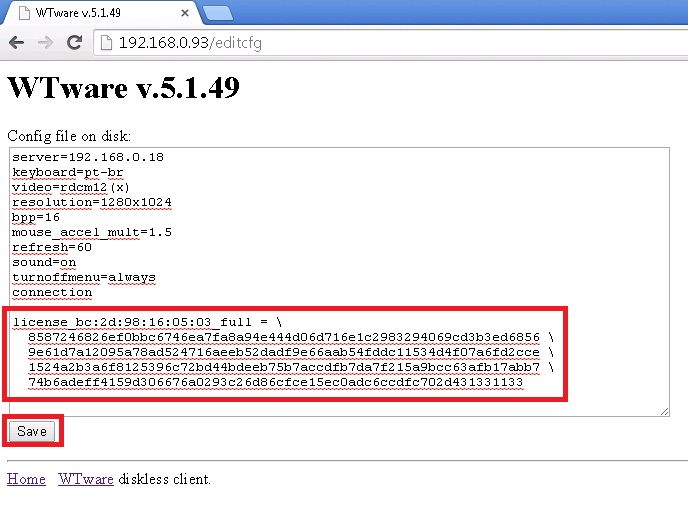
OBS: A licença deve ser adicionada ao final de todos os parâmetros.
Depois de clicar em save, uma tela de aviso com a opção reboot será apresentada. Depois de reiniciar o Thinclient e se a licença estiver correta, o Wtware ficara licenciado.
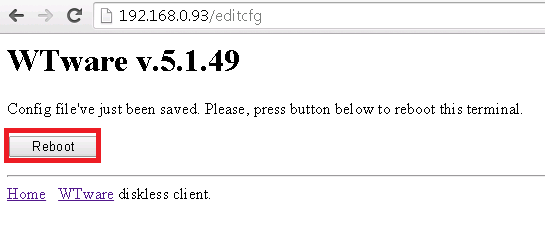
Passo 3- Fazer backup da licença
Para fazer backup da licença basta copiar para qualquer programa de edição de texto e salvar.
Para restaurar o backup repita o passo 1 deste manual.